通信方式
Brotherのラベルプリンタを装置に組込んでPLCから印刷する方法について忘れないように記事にしておきます。今回使うラベルプリンタは「TD-4550DNWB」ですが、別の機種でもそれほど変わらないのではないでしょうか。
後から気づきましたが公式にもPLCからの印刷について次のような記事がありました。一読しておくと良いでしょう。
・シーケンサから印刷する
・PLC、電子計測器、ロボット等組み込みシステムから印刷するなら
まず、考えないといけないのはラベルプリンタを外部からの信号で印刷するにはどうやったらいいかです。パソコンで印刷するのであれば、普通にP-Touch Editorで編集して印刷すればいいのですが、PLCからだとそうもいきませんので、やり方を考える必要があります。ざっと調べたところ、パソコン以外で印刷する方法としては3つありました。
- ラスターコマンドで印刷
- ESC/Pコマンドで印刷
- P-touch Template 2.0 コマンドで印刷
ラスターコマンドは、印刷するドットイメージをコマンドで送るので、PLCでやるのは非現実的です。できなくはないんでしょうが、めちゃくちゃストイックな方むけです。ESC/Pコマンドはフォントや位置情報で印字できるのでラスターよりは楽ですが、基本的にバイナリ通信なのでデバッグもしづらく大変でしょう。最後のP-touch Template 2.0 コマンドですが、これがPLCから操作するのには一番楽ちんで適しているのではないかと思います。アスキー文字列でコマンドを送信できます。ただ、あらかじめP-touch Editorでテンプレートを作成し、プリンタ本体内のメモリに転送しておく必要があります。もちろん印刷ごとに違うQRコードやバーコード、可変の文字列も印字できます。ということで、今回は「P-touch Template 2.0 コマンドで印刷」について書いていきたいと思います。また、TD-4550DNWBには標準でRS-232CのコネクタがついているのでRS-232Cで通信することにします。
準備しておくもの
- プリンタードライバー
- P-touch Editor (転送ソフト:P-touch Transfer Managerも含まれています)
- プリンター設定ツール
- ソフトウェア開発マニュアル P-touch Template 2.0 コマンドリファレンス (pdf)
Brotherのサポートページから機種にあったファイルをダウンロードして、ドライバやソフトをインストールしておきます。
手順1.テンプレート作成
P-touch Editorでテンプレートを作成します。印刷ごとに値を変える可変アイテムは、名称の末尾に数字を付けておきます。例では「バーコード1」、「テキスト2」というのが可変アイテムになります。
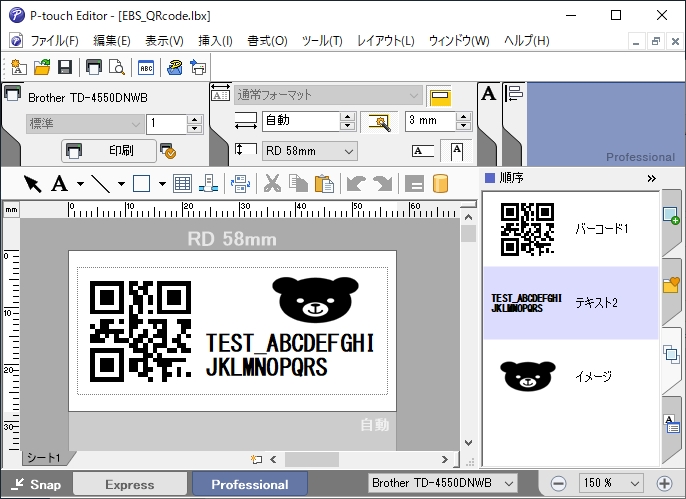
手順2.転送ソフト起動
ファイル→テンプレート転送→転送 で P-touch Transfer Managerを起動します。
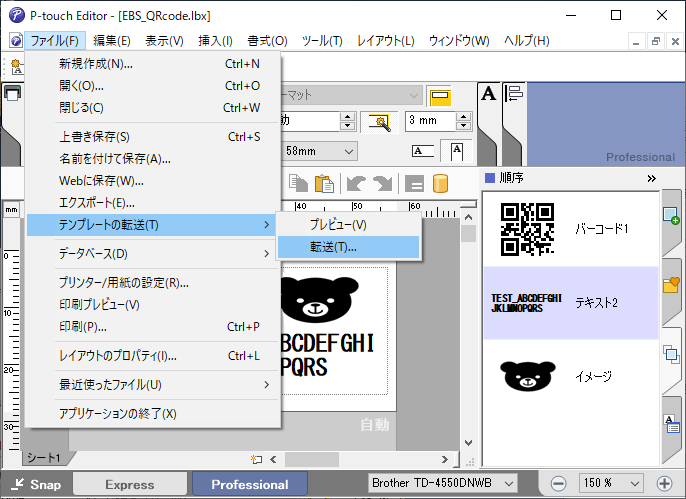
手順3.テンプレートを転送
P-touch Transfer Managerが起動するのでテンプレートを転送します。キー割り当ての番号はテンプレートを切り替えるときに使うテンプレート番号になります。
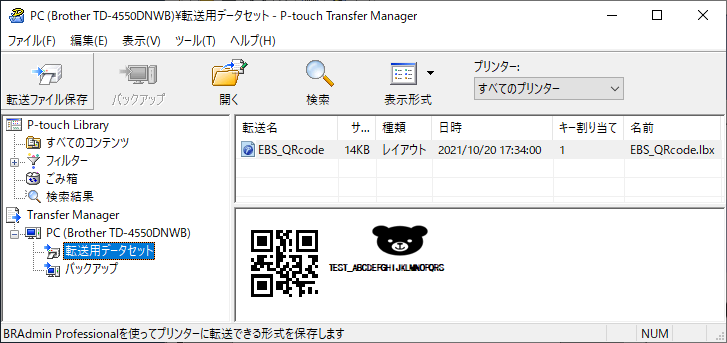
手順4.プリンター設定ツールで本体設定を変更
特に変更しなくても良いのですが、プリンター設定ツールで以下のような電源関連の設定などを変更できます。必要に応じて変更します。
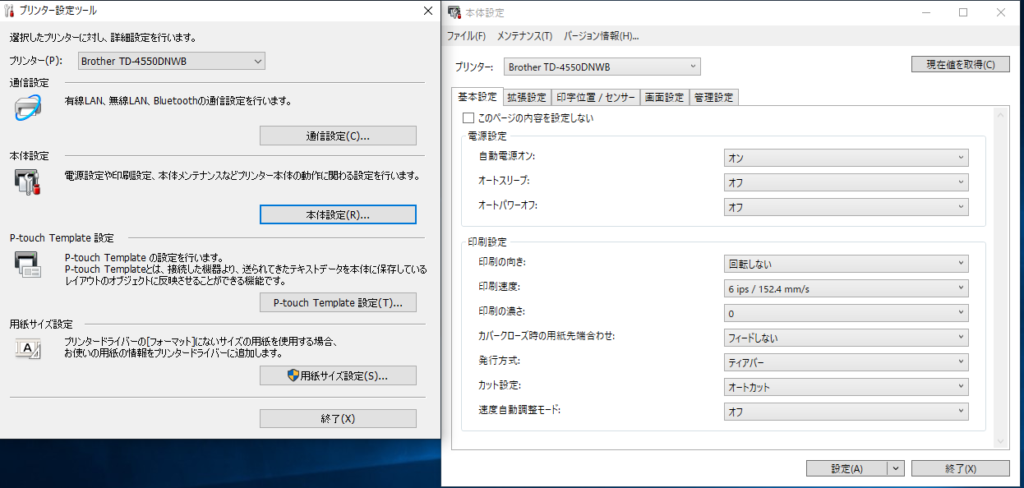
手順5.プリンター設定ツールでP-touch Template設定を変更
こちらも変更の必要はありませんが、通信設定や、通信のコマンドや区切り文字の設定を変更できます。
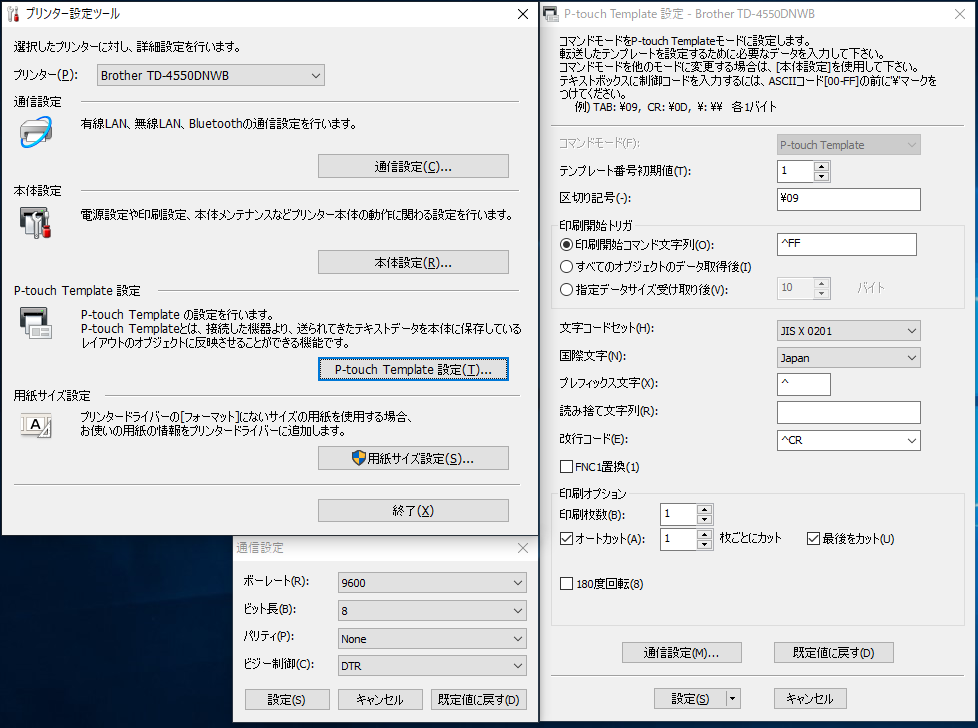
手順6.コマンドを送信して印刷する
RS-232Cでコマンドを送信して印刷をします。コマンドの詳細は「ソフトウェア開発マニュアル P-touch Template 2.0 コマンドリファレンス」に載っていますが、簡単に説明すると、次のような文字列を送信します。下の例はパソコンからRS232Cテストツールというフリーソフトで送信したスクリーンショットですが、PLCでも同じように文字列を送信すれば印刷ができます。
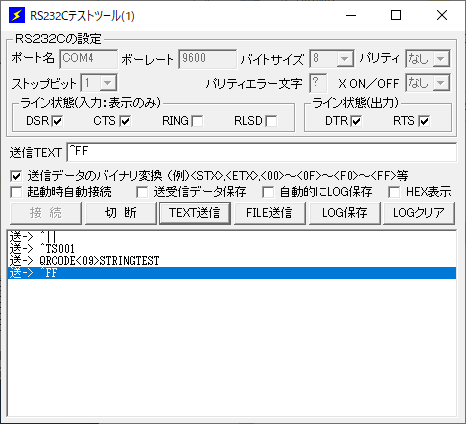
^||
^TS001
QRCODE<09>STRINGTEST
^FF1行目 テンプレートモードの初期化
2行目 テンプレート番号(キー割り当て番号)の指定(テンプレートが1つだけなら省略可)
3行目 可変のアイテムのデータです
QRCODEという文字列のQRコード(テンプレートで1とした可変アイテムのデータ)
<09>はバイナリ値の0x09で区切り文字のコード
STRINGTESTという文字列(テンプレートで2とした可変アイテムのデータ)
4行目 印刷開始
うまく印刷できたでしょうか?
フォントはプリンタ内部のフォントで印刷されるのでP-touch Editor上と文字の感じが若干変わって印刷されます。


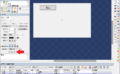
コメント